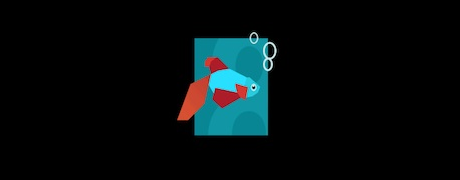Recherche - wds
30 mars 2012
Windows Serveur 8 - Windows Deployment Service
Par Romain Tiennot le vendredi 30 mars 2012, 20:52 - Serveur
31 janvier 2012
Installation Microsoft System Center Configuration Manager 2012
Par Romain Tiennot le mardi 31 janvier 2012, 12:31 - Serveur
11 novembre 2011
Partie 2 - Création d'image de capture et découverte
Par Romain Tiennot le vendredi 11 novembre 2011, 22:07 - Serveur
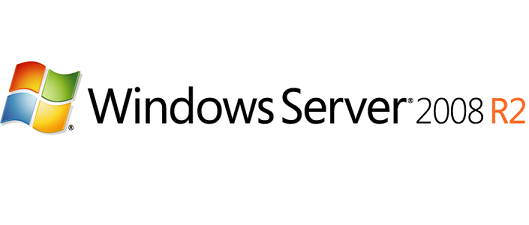 Dans cette partie, nous allons créer une image de capture et de découverte. Le but étant d'utiliser le PXE pour Capture une Windows Seven Sysprep avec un fichier de réponse et de le déployer grâce avec l'image de découverte.
Dans cette partie, nous allons créer une image de capture et de découverte. Le but étant d'utiliser le PXE pour Capture une Windows Seven Sysprep avec un fichier de réponse et de le déployer grâce avec l'image de découverte.
Dans un premier temps, il faut avoir les sources d'un Windows Seven ou Windows Server 2008 R2 pour récuperer le "boot.wim" présent dans le répertoire "sources".
Une fois en possession du fichier "boot.wim", il faut se rendre dans la console d'administration du WDS pour faire un clic droit sur "Images de démarrage" :
Nommer l'image comme bon vous semble (Elle sera supprimé plus tard) :
Le début de l'ajout de l'image de démarrage peut commencer :
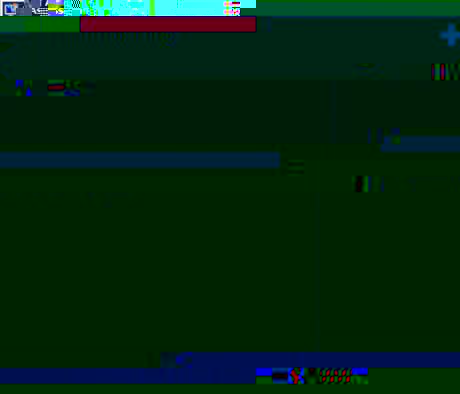
Une fois l'image intégrée, nous pouvons exporter une image de capture et de découverte. Pour ce faire, il faut faire un clic droit sur l'image fraichement créé puis "Création d'une image de capture". Indiquer un nom d'image parlant comme "Capture x64" dans mon exemple et l'emplacement du fichier ou sera exporté l'image " :
Pour l'image de découverte, même principe. Clic droit sur l'image principal, "Création d'une image de découverte" :
Une fois les deux images exporté, il faut les copier dans le répertoire "RemoteInstall\boot\xXX\Images" pour qu'elles puissent être visible dans la console. De plus, vous pouvez supprimer l'image de base :
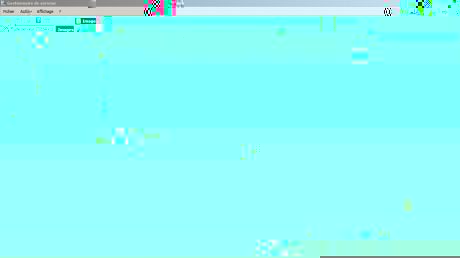
Afin de vérifier le bon fonctionnement de l'image de Capture, vous pouvez démarrer en PXE en choisissant dans le BIOS de démarrer sur le réseau :
Une demande d'approbation vous sera demandée :
Pour l'approuver, il faut se rendre dans "Périphériques en attente", clic droit sur "l'ID de demande" et "Nommer et Approuver" :
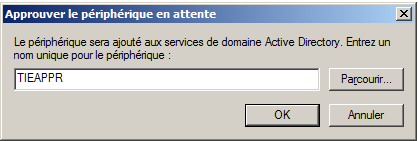
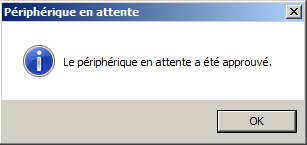
Une fois approuvé, vous aurez le choix entre les deux images intégré :
 [((/romain/public/WDS/part2/.Windows_7_x64-2011-11-06-15-05-49_m.jpg|
|C|Windows_7_x64-2011-11-06-15-05-49.png, nov. 2011))|/romain/public/WDS/part2/Windows_7_x64-2011-11-06-15-05-49.png||]
[((/romain/public/WDS/part2/.Windows_7_x64-2011-11-06-15-05-49_m.jpg|
|C|Windows_7_x64-2011-11-06-15-05-49.png, nov. 2011))|/romain/public/WDS/part2/Windows_7_x64-2011-11-06-15-05-49.png||]
Pour l'image de découverte même principe :
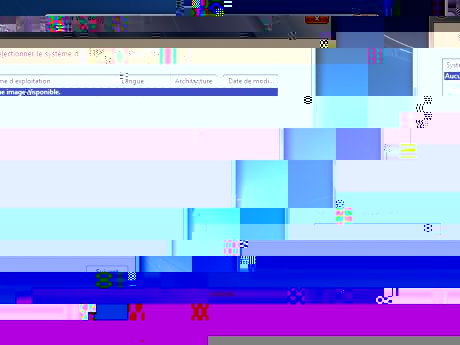
Voici la vidéo :
A bientôt pour la troisième partie,
Romain
8 novembre 2011
Partie 1 - Installation du rôle Windows Deployment Services (WDS)
Par Romain Tiennot le mardi 8 novembre 2011, 12:37 - Serveur
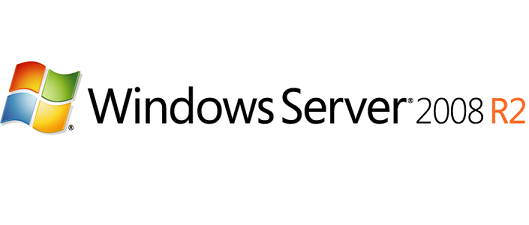 Cet article est le premier parmi cinq autres. Le but sera :
Cet article est le premier parmi cinq autres. Le but sera :
- Installation du rôle WDS
- Mise en place d'image de découverte et de capture
- Intégration de pilote aux images de démarrage (découverte et capture)
- Installation de WAIK, création d'un fichier de réponse (UNATTEND) et capture d'une image Seven
- Intégration de pilote à une image d'installation WIM
Dans un premier temps, Windows Deployment Services est un rôle utilisable depuis Windows server 2003 service pack 2, Windows server 2008 et Windows server 2008 R2. Cette technologie remplace les serveurs RIS.
Pour utiliser le rôle WDS, nous avons besoin d'un DHCP, DNS et contrôleur de domaine.
Dans mon exemple, je suis sur Windows Server 2008 R2. Pour installer le rôle, il faut se rendre dans "Gestionnaire de serveur" et cliquer sur "ajouter des rôles" :
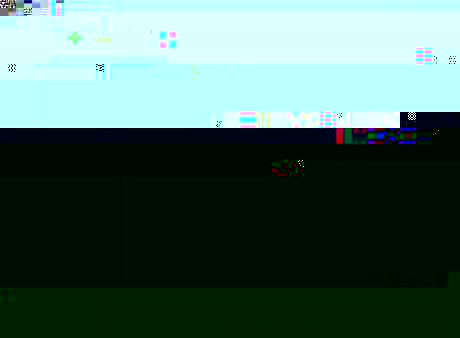
Sélectionner : "Services de déploiement Windows"
Lancer l'installation et patienter :
Déployer le rôle "Serveur de déploiement Windows" et faire cliquer "Configurer le serveur" :
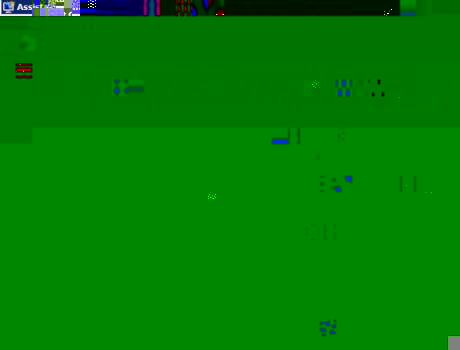
Sélectionner l'emplacement des dossiers d'installation (Prévoyez un grand espace disque) :
Dans mon exemple, je coche les deux cases. Seul le port 60 est utile :
Dans mon exemple, je demande l'autorisation de l'administrateur du WDS afin d'approuver le déploiement d'image ou la capture. C'est utile notamment pour le "Nommer et Approuver" :
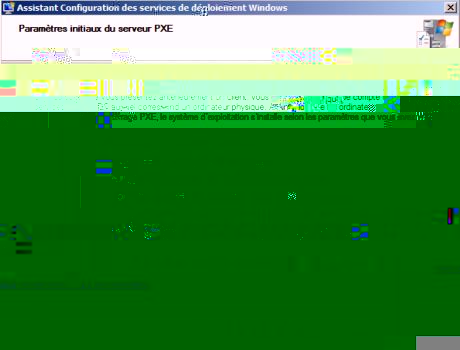
Le serveur est enfin configuré :
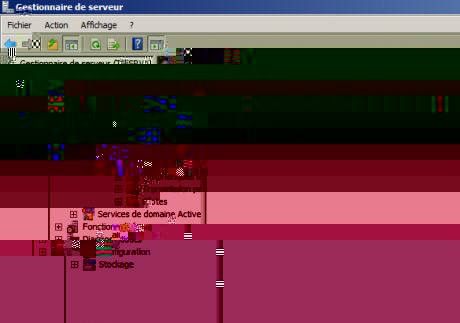
Voici la vidéo :
A bientôt pour la deuxième partie,
Romain
31 janvier 2011
Compétences
Par Romain Tiennot le lundi 31 janvier 2011, 16:03
Technologies Microsoft
Microsoft Windows 2003 à 2008 Server R2 et SBS. System Center Configuration Manager. Microsoft Windows XP, Vista et Seven. Microsoft Active Directory ADDS, RODC, ADSI. Microsoft IIS. Microsoft Exchange 2007 et 2010. Microsoft Lync. Microsoft DFS/RFS. Microsoft VDI, RDS, RDB, RDG, WebAcces, RemoteAPP, RemoteFX. SQL Server. Service Microsoft DHCP, DNS, WSUS, WDS, Impression. Hyper-V. Microsoft Office, Project et Visio.
Technologies Linux
Distributions Debian et Ubuntu. Apache, Mysql, FreeNAS, Lamp. Sendmail. Ldap. Proftpd, vsftpd. Bind. Ssh. Samba. Nagios, Centreon, PRTG, Mantis, Glpi. PfSense. Dude, Squid, DHCPd.
Autres technologies
Switchs et routeurs Cisco (Cisco IOS), Lan, Symantec, Wan, DHCP, Dns. VMWare Server, ESXi et ESX. Backup Exec. Norton Ghost. Iphone. BlackBerry. Cms (Dotclear, WordPress, Joomla, etc.). VoIP.
Langages informatiques
Html, Css, Php. VBA, VBScripts, Autoit. Dos, Bash, PowerShell.
Langues
Anglais : Niveau technique.